Hoe doe je een slideshow op Macbook Air of Pro? Wilt u een diavoorstelling maken om rechtstreeks op uw Macbook Air- of Macbook Pro-apparaat door afbeeldingen of foto's te bladeren of zelfs een PowerPoint op Mac maken? Het is heel goed mogelijk, en bovendien is het verontrustend eenvoudig! In dit artikel vindt u de stappen die u moet volgen om: maak een diavoorstelling rechtstreeks vanaf uw Apple-laptop dan ook hoe u een diavoorstelling maakt met het Power Point en zijn equivalent Grondtoon die al op uw Macbook Air- of Macbook Pro-computer staat. Goed lezen!
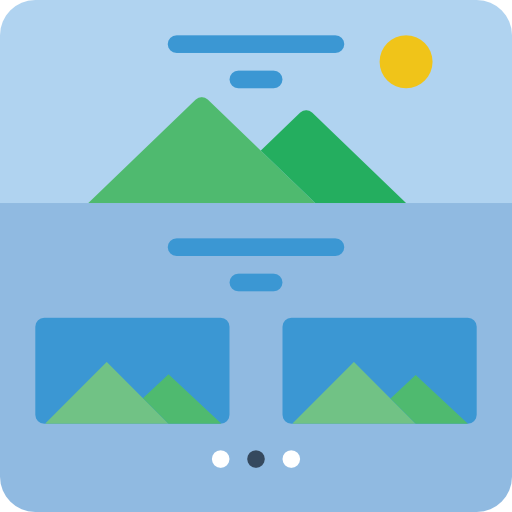
Maak een diavoorstellingsproject rechtstreeks op een Macbook-apparaat
Hier zijn de stappen om een diavoorstelling rechtstreeks op uw Macbook Air- of Macbook Pro-apparaat te maken:
- Open de Foto's-app op uw Macbook Air- of Macbook Pro-computer (u vindt deze direct in de Toepassingen of door de . te openen vinder)
- Selecteer de foto's of afbeeldingen die u op uw toekomstige diavoorstelling wilt weergeven (u hebt de mogelijkheid om foto's en afbeeldingen toe te voegen of te verwijderen tijdens het maken van uw diavoorstelling)
- Selecteer het tabblad Bestand
- Klik op de knop Creëren en dan verder Slideshow dan om af te sluiten Foto's
- Ga naar het lokale menu Slideshow en selecteer Nieuwe diavoorstelling
- U moet dan uw diavoorstelling een naam geven in het veld Naam diavoorstelling en valideer door te klikken op OK
- Als u de volgorde waarin uw foto's of afbeeldingen worden weergegeven, wilt wijzigen, sleept u ze naar de gewenste volgorde onder aan het venster.
- Druk op de knop Thema's om het thema van uw diavoorstelling te kiezen. (het thema kan ook worden gewijzigd tijdens het maken van uw diavoorstelling). Afhankelijk van het thema dat je hebt gekozen, Afbeeldingslay-out, lettergrootte, politie, tekst positie en overgangen tussen elke dia zal verschillen.
- Je hebt ook de mogelijkheid om muziek te kiezen tijdens je diavoorstelling. Om dit te doen, is niets eenvoudiger: klik op de knop muziek dan de pijl omlaag naast bibliotheek om een of meer nummers van uw keuze te selecteren.
- Als u de weergaveduur van elke dia wilt wijzigen, klikt u op de knop Duur om ofwel:
- Pas de diavoorstelling aan aan de lengte van de muziek die je uit de bibliotheek hebt geselecteerd
- Stel een specifieke weergaveduur in voor de diavoorstelling
- Een overgang toewijzen aan de hele diavoorstelling
- Dia's aanpassen aan schermgrootte
U kunt op elk moment zien hoe uw diavoorstelling eruitziet door op de knop te klikken overzicht (klik een tweede keer op dezelfde knop om terug te gaan naar de bewerkingsmodus)
Je hoeft alleen maar op de knop te drukken lezing om door uw gloednieuwe diavoorstelling te bladeren. Om een diavoorstelling te pauzeren, kunt u op de knop klikken. ruimte het ingebouwde toetsenbord van uw Macbook Air of Macbook Pro computer. U kunt de diavoorstelling op elk moment verlaten door op de knop te klikken. Esc.
Power Point op Mac gebruiken om een diavoorstelling te maken
De Power Point-software is volledig compatibel met Macbook-apparaten, dan hoeft u alleen de juiste versie te downloaden. met de Power Point-software kunt u vervolgens diavoorstellingen maken, bestaande uit meerdere dia's met tekst, foto's of afbeeldingen (ter ondersteuning van een presentatie of om bijvoorbeeld over een reis te praten).
Hier zijn de stappen om een diavoorstelling te maken met Power Point op uw Macbook Air- of Macbook Pro-apparaat:
- Open de Power Point-software op uw Macbook Air- of Macbook Pro-computer
- Kies een "uiterlijk", met andere woorden, het thema van uw diavoorstelling
- Dia's toevoegen door te klikken op Nieuwe slide
- Bewerk nu uw dia door afbeeldingen, foto's, tekst, tabellen, afbeeldingen, video's in te voegen ...
Het enige dat u hoeft te doen, is uw PowerPoint opslaan en openen om er in de diavoorstellingsmodus doorheen te bladeren.
Gebruik keynote om een diavoorstelling op uw Macbook te maken
Grondtoon is een geweldig alternatief voor Power Point-software. Het biedt inderdaad een grote verscheidenheid aan originele keuzes en zeer goed ontworpen. De aangeboden effecten zijn subliem. de browser biedt je meer dan dertig thema's, de ene nog mooier dan de andere.
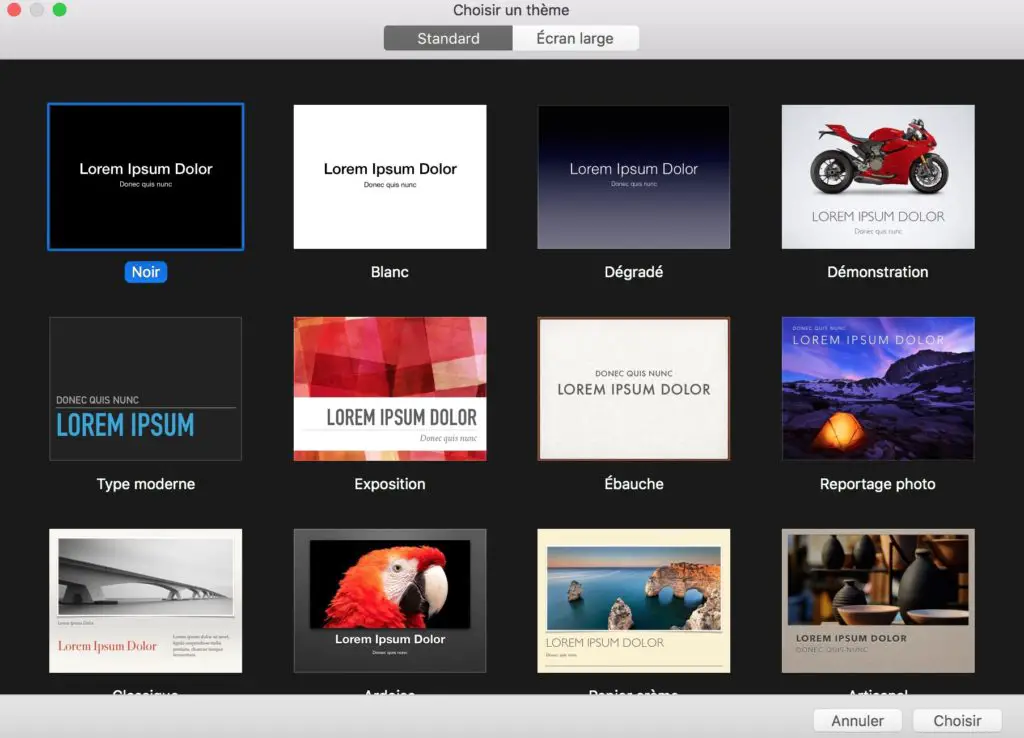
Hier zijn de stappen die u moet volgen om: een diavoorstelling maken met Keynote-software op uw Macbook Air- of Macbook Pro-apparaat:
- Open de software Grondtoon op uw Macbook Air- of Macbook Pro-computer (u vindt deze direct in de map Toepassingen of door de . te openen vinder)
- Klik op Nieuw document
- Selecteer het thema dat je het leukst vindt (opnieuw, afhankelijk van het thema dat je hebt gekozen, de Afbeeldingslay-out, lettergrootte, politie, tekst positie en overgangen tussen elke dia zal verschillen)
- Klik op Een dia toevoegen (in de bovenste zijbalk)
- Bewerk uw dia's door de tekst aan te passen en alle soorten media op te nemen (video's, afbeeldingen, tabellen, films, afbeeldingen en zelfs YouTube- of Vimeo-video's rechtstreeks vanuit uw presentatie).
dit artikel is handig als u meerdere diavoorstellingen tegelijk wilt maken door: een stekker inpluggen dXNUMXe scherm naar uw Macbook-apparaat voor een groter bureaublad.

